您好,登录后才能下订单哦!
密码登录
登录注册
点击 登录注册 即表示同意《亿速云用户服务条款》
本篇内容主要讲解“win7系统如何实现定时关机”,感兴趣的朋友不妨来看看。本文介绍的方法操作简单快捷,实用性强。下面就让小编来带大家学习“win7系统如何实现定时关机”吧!
方法:
1、在我们的电脑上创建一个快捷方式。
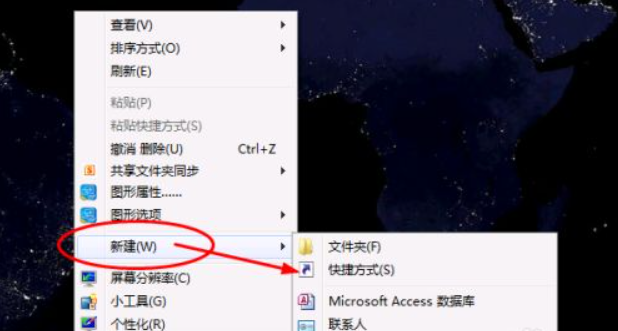
2、在这里输入:at 19:00 shutdown -s,然后点击下一步。
注:里面的19:00就是19点关闭电脑。
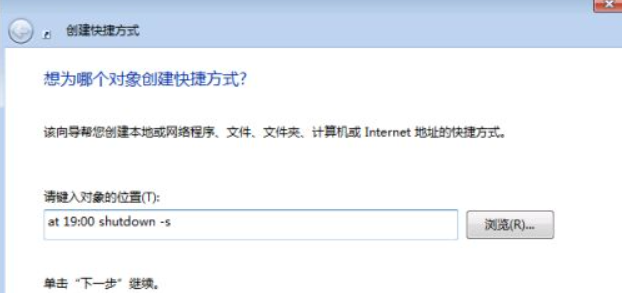
3、输入快键方式的名称定时关机.exe,点击完成。
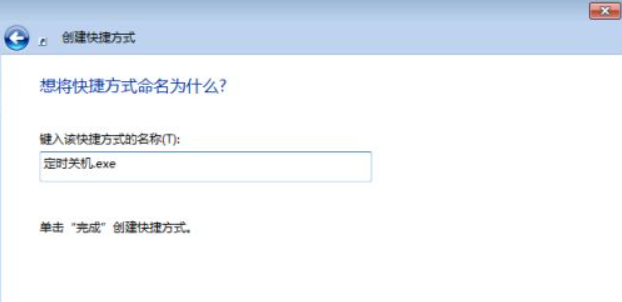
4、定时19:00关机就双击一下【关机】。双击关机会出现一个小框,闪一下就会自动关闭的。

到此,相信大家对“win7系统如何实现定时关机”有了更深的了解,不妨来实际操作一番吧!这里是亿速云网站,更多相关内容可以进入相关频道进行查询,关注我们,继续学习!
免责声明:本站发布的内容(图片、视频和文字)以原创、转载和分享为主,文章观点不代表本网站立场,如果涉及侵权请联系站长邮箱:is@yisu.com进行举报,并提供相关证据,一经查实,将立刻删除涉嫌侵权内容。